戴尔n4050系统重装教程
- 时间:2016年10月02日 08:40:12 来源:魔法猪系统重装大师官网 人气:2870
有网友问小编戴尔n4050系统重装教程呢?系统是电脑里面最容易出问题的地方,最近买了一部戴尔n4050系统的电脑,但是要如何系统重装呢?其实关于戴尔n4050系统重装的方法是非常简单的,需要系统重装步骤的,小编推荐大家使用魔法猪一键重装大师,下面就让小编给大家介绍关于戴尔n4050系统重装教程吧。
开机,迅速的连续按f12功能键,出现下图,然后选择usb那项,接下来出现老毛桃启动菜单目录如图
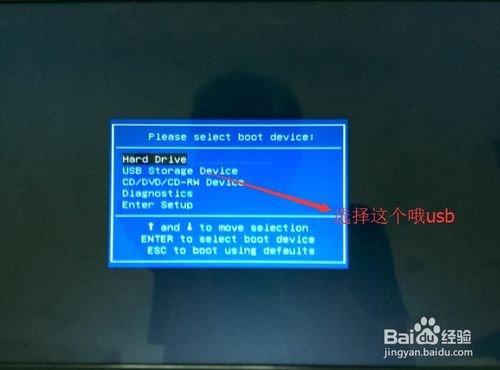
戴尔n4050系统重装教程图1
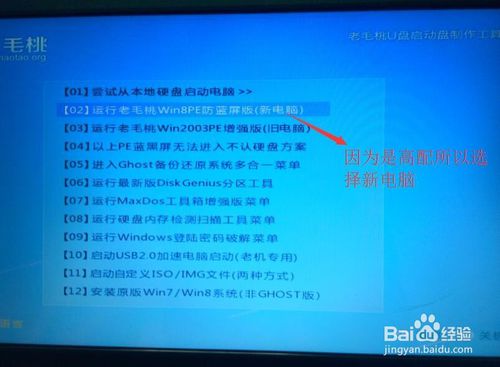
戴尔n4050系统重装教程图2
按键盘确定键进入 u盘的win 8pe系统,等大概1分钟不到,出现如下界面,打开图上箭头所指软件,按图所示,确定好安装位置及镜像位置。选好后点确定键,

戴尔n4050系统重装教程图3
等到走完后出现如下图所示,选择rest computer ,重新启动 ,快速拔出u盘、然后就会自动安装,等个10分钟左右,就自动进入到win7系统,到此,系统就安装结束了,是不是很简单,然后把软件什么都安装下,安装个一键ghost硬盘版,把系统再备份下,就ok了
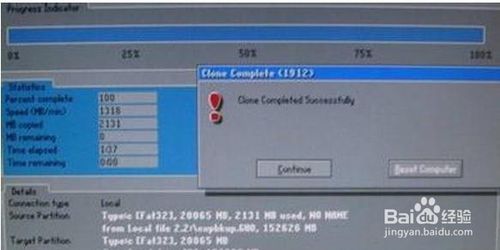
戴尔n4050系统重装教程图4

戴尔n4050系统重装教程图5
关于戴尔n4050系统重装教程到这里就全部结束了,相信大家通过上面的戴尔n4050系统重装教程都有一定的了解吧。其实关于戴尔n4050系统重装教程是非常简单的,小编推荐大家使用魔法猪一键重装系统,因为魔法猪一键重装系统具有快速安装的更能,而且整个过程具有无人看管也能实现安装。
戴尔n4050系统重装,戴尔n4050系统重装教程








